作りたい Livestorm ウェビナー録画 でも方法が分からない?良い ライブストームレコーダー?
ライブストーム は、優れたビデオ コミュニケーションで視聴者を引き付けることができる、非常に人気のあるウェビナーおよびビデオ会議プラットフォームです。ビジネス プレゼンテーション、顧客トレーニング セッションなどを行うためのシンプルで効果的な方法を提供します。Livestorm の使用中は、貴重なコンテンツを保存するために Livestorm の録画を行う必要がある場合があります。

さまざまな理由から、Livestorm コンテンツを録画したいと思うでしょう。この記事では、Livestorm でのあらゆるアクティビティを高品質で録画するのに役立つ、使いやすい Livestorm レコーダーを紹介します。
Livestormウェビナーの録画を行うには、自動ビデオ録画サービスに頼ることができます。 Livestorm ウェビナーのリプレイLivestorm を使用すると、ウェビナーやビデオ会議のミーティングを自動的に録画できます。主催者でも参加者でも、録画に即座にアクセスできます。
をクリックすると ウェビナーを開始をクリックすると、Livestormウェビナーリプレイの録画プロセスが開始されます。録画はすべてのセッションで最大4時間まで行われます。Livestormの録画は、 ウェビナー終了その後、Livestorm ウェビナーの録画がコンパイルされ、すぐに自動的に利用可能になります。
Livestormの録画にアクセスするには、 録音 ダッシュボードのタブで録音ファイルを見つけてクリックします。 ダウンロード ボタンをクリックしてコンピュータに保存します。リプレイ録画は MP4 フォーマット。
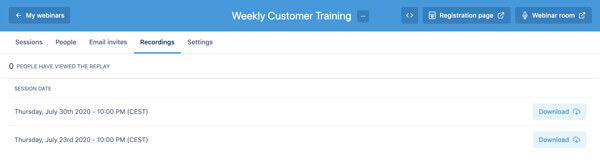
この自動ビデオ録画機能では、Livestorm を別の時間に自由に録画することはできません。さらに、リプレイは会議登録者のみが利用できます。
Livestormで高画質のビデオを録画するにはどうすればいいですか?? Livestormのコンテンツをいつでも自由にキャプチャし、Livestormの録画を直接編集したい場合は、強力なLivestormウェビナー録画ツールをご利用ください。 スクリーンレコーダー4K 録画をスムーズにキャプチャする機能があります。したがって、この Livestorm レコーダーを使用すると、Livestorm ウェビナー ビデオを高画質と高音質でキャプチャできることは間違いありません。
ステップ1 適切なバージョンを選択し、このLivestormレコーダーをコンピュータに無料でインストールしてください。メインウィンドウに入ったら、 ビデオレコーダー Livestorm 録画を行う機能。

ステップ2 Livestormの録画前に、必要に応じてさまざまなビデオとオーディオの録画設定をカスタマイズできます。この手順では、画面の録画領域を自由に調整できます。さらに、オーディオ録音ソースを選択できます。 システムサウンド, マイクロフォン または両方。

ステップ3 Livestormウェビナーの録画を開始したい場合は、赤い 記録 録画中は、キャプチャしたビデオをリアルタイムで編集できます。録画を停止したい場合は、 停止 ボタン。
ステップ4 このLivestormレコーダーには、キャプチャしたファイルを表示して編集するためのプレビューウィンドウが装備されています。録画後、すぐにそこに移動します。Livestormウェビナーの録画に満足したら、 保存 ボタンをクリックしてコンピュータに保存します MP4 フォーマット。別の出力形式をご希望の場合は、 記録樹立 それを変更します。
上記のように、Livestormの録画機能に加えて、オーディオトラックのみをキャプチャすることもできます。 スクリーンショットを撮る無料でダウンロードして試すことができます。
質問1. Livestormウェビナーとは何ですか?
Livestorm は、さまざまなビデオ会議を簡単に行うことができる、非常に人気のあるウェビナー プラットフォームです。オンライン トレーニング セッション、顧客トレーニング、ビデオ ポッドキャスト、ライブ製品デモなどを簡単に作成できます。
質問2. Livestormでのトライアルはどのように機能しますか??
Livestorm では、プラットフォーム上でいくつかの基本機能を無料で使用できます。ただし、完全に無料のウェビナー プラットフォームではありません。Livestorm の無料トライアルでは、登録者 10 人、参加者 10 人、所要時間 20 分のウェビナー サービスが提供されます。
質問3. Livestormのリプレイを取得するにはどのくらい時間がかかりますか??
Livestorm の録画後、Livestorm のリプレイに直接アクセスできます。nd ウェビナーをクリックすると、[録画] タブに移動してリプレイ ファイルを取得できます。
質問4. Livestormウェビナーには何人参加できますか??
Livestorm ウェビナー サービスの無料トライアルを使用している場合、ウェビナーの参加者は 10 名に制限されます。有料版にアップグレードすると、最大 1,000 名のライブ参加者が参加する Livestorm ウェビナーを開催できます。
質問5. Livestormのリプレイはどの解像度で記録されますか??
Livestormウェビナールームの解像度は最大720pに制限されています。ただし、ビデオの品質は、平均的なアップロード接続など、多くの要因によっても影響を受けます。Livestormをより高品質で録画したい場合は、 スクリーンレコーダー その上。
この投稿を読んだ後、あなたは ライブストームレコーダー 2 台 Livestormウェビナーの貴重なコンテンツをキャプチャします。Livestormでより高品質のビデオを録画したい場合は、推奨されるLivestormレコーダーを選択できます。 ライブストームレコーダー または Livestorm ウェビナーの録画をご覧になりたい場合は、コメント欄にメッセージを残してください。
さらに読む
Windows および Mac コンピューターで Steam ゲームプレイを録画する方法
コンピューターで Steam を録画する 3 つの簡単な方法をご紹介します。Steam の録画により、ゲームプレイが遅くなったり遅れたりすることはありません。さらに、ゲームプレイ ビデオに解説や顔を追加することもできます。
リーグ・オブ・レジェンド リプレイ – LOL リプレイを簡単にキャプチャしてダウンロードする方法
League of Legends には、ゲームプレイ ビデオをキャプチャするための LOL リプレイ機能がデフォルトで用意されています。ファイルの表示、録画、ダウンロードを簡単に行う方法の詳細については、この記事をご覧ください。
ルート化せずにAndroidでクラッシュ・オブ・クランを録画する2つの方法
まだ最高のクラッシュ・オブ・クラン スクリーン レコーダー アプリをお探しですか? ルート化せずに Android でクラッシュ・オブ・クランを録画する詳細な手順は次のとおりです。この記事をチェックして、2 つの簡単な選択肢を見つけてください。
QuickTime の画面録画を停止できませんか? 修正方法は?
QuickTime 画面録画を停止するにはどうすればよいでしょうか? この記事では、QuickTime 画面録画を簡単に停止するソリューションを紹介します。